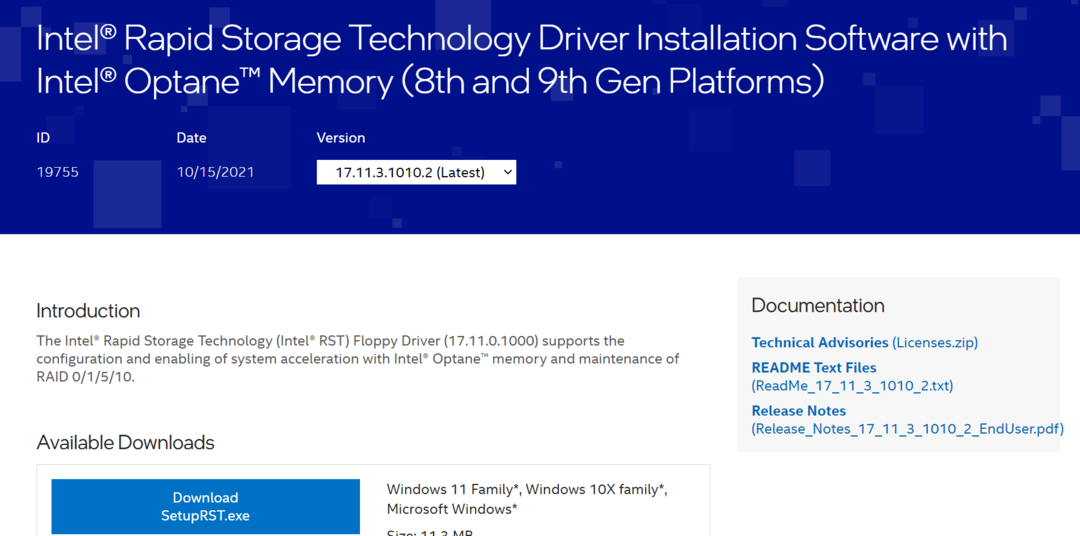- Selv om det er et utmerket operativsystem, er Windows 10 ikke alltid lett å installere. Ulike feil kan hindre prosessen.
- Hvis PCen din fortsetter å fortelle deg at Windows 10 ikke kunne installeres, kan du fikse det her.
- Lær hvordan du løser Windows 10 mislykket installasjon ved å se på alt innholdet vårt rundt dette spesifikke emnet.

- Last ned Restoro PC-reparasjonsverktøy som kommer med patenterte teknologier (patent tilgjengelig her).
- Klikk Start søk for å finne Windows-problemer som kan forårsake PC-problemer.
- Klikk Reparer alle for å fikse problemer som påvirker datamaskinens sikkerhet og ytelse
- Restoro er lastet ned av 0 lesere denne måneden.
Fix - Windows 10 kunne ikke installeres systemreservert partisjon
Løsning 1 - Endre størrelsen på systemreservert partisjon
Hvis du har problemer med å installere Windows 10, må du kanskje øke størrelsen på Reserved Partition. For å gjøre det kan du bruke verktøy som Partition Magic. Bare last ned verktøyet og opprett en oppstartbar USB-flashstasjon med verktøyet på. Koble USB-flashstasjonen og start PC-en fra den.
Etter at du har startet fra USB-flashstasjonen, må du bruke Partition Magic for å utvide den systemreserverte partisjonen. Før du kan gjøre det, må du krympe en av partisjonene dine med 350 MB.
Nå er det bare å legge til den plassen til System Reserved-partisjonen, og Windows 10 skal installeres uten problemer. Vi må nevne at denne prosedyren kan være noe farlig og forårsake tap av data, så vær ekstra forsiktig og installer et verktøy som forhindrer tap av data.
Løsning 2 - Forsikre deg om at C-partisjonen din er aktiv
I følge brukere kan du løse dette problemet ved å sette C-partisjonen din som aktiv. For å gjøre det, følg disse trinnene:
- trykk Windows Key + X og velg Diskbehandling.

- Når Disk Ledelse åpnes, finn C-partisjonen din, høyreklikk på den og velg Merk partisjonen som aktiv.
- Lukk Diskbehandling og prøv å installere Windows 10 igjen.
Løsning 3 - Bruk diskbehandling og ledetekst
Brukere rapporterte Vi kunne ikke oppdatere systemreservert partisjon feilmelding mens du prøver å installere Windows 10, og hvis du får denne feilen, kan du fikse den ved å følge disse trinnene:
- Start Diskbehandling.
- Du burde se en Data partisjon som har en størrelse på 100 MB.
- Høyreklikk den partisjonen og velg Endre stasjonsbokstav og stier.

- Klikk på Legge til knappen og sett Y som delingsbrevet.
- Start Ledeteksten som administrator.
- Når Ledeteksten starter, skriv inn følgende kommandoer:
- takeown / f. / r / d y
- icacls. / tilskuddsadministratorer: F / t
- attrib -h -s -r bootmgr
- Åpne File Explorer og åpne Y: kjøre.
- Forsikre deg om at skjulte filer og mapper er synlige. Du kan vise skjulte filer og mapper ved å klikke på Utsikt fanen og sjekke Skjulte gjenstander alternativ.

- Gå til Støvel mappen og slett alle andre mapper unntatt no-US.
- Gå tilbake til ledeteksten og kjør chkdsk Y: / F / X / sdcleanup / L: 5000 kommando. Hvis du får en feilmelding mens du prøver å kjøre denne kommandoen, kan du prøve å kjøre chkdsk Y: / F / X / L: 5000 kommando i stedet.
- Prøv nå å installere Windows 10 igjen.
- Hvis installasjonen er vellykket, går du tilbake til Diskbehandling og fjern bokstaven til oppstartspartisjonen.
Fix - Windows 10 kunne ikke installeres 80200056, 80072ee2
Løsning - Start BITS på nytt
Hvis du får feil 80200056, kan det være lurt å prøve å starte BITS-tjenesten på nytt. For å gjøre det er det bare å starte Ledeteksten som administrator og skriv inn bitsadmin.exe / reset / allusers. Etter at kommandoen er utført, omstart PCen din og prøv å installere Windows 10 igjen.
Vi dekket denne feilen tidligere, så hvis du trenger mer informasjon om hvordan du løser feil 80200056, foreslår vi at du leser noen av våre tidligere artikler.
Det samme gjelderfeil 80072ee2.
Fix - Windows 10 kunne ikke installeres 8007003
Løsning 1 - Fjern dual boot og slå sammen alle partisjoner
Dette er kanskje ikke den beste løsningen fordi du mest sannsynlig mister alle viktige filer, derfor anbefaler vi deg å lage en sikkerhetskopi og kopiere alle viktige filer.
Brukere rapporterte at dual boot med Linux noen ganger kan føre til at denne feilen vises, og for å fikse dette problemet du må deaktivere alternativet dual boot og slå sammen alle partisjoner til en. Etter å ha slått sammen partisjonene, bør du kunne installere Windows 10.
Løsning 2 - Kontroller WIMMount-banen
Noen ganger kan denne feilen oppstå hvis WimMount-banen ikke er riktig angitt i registeret. Følg disse trinnene for å løse dette problemet:
- Åpen Registerredigering.
- Gå til.
HKEY_LOCAL_MACHINESYSTEMCurrentControlSetServicesWIMMounttast i venstre rute.
- Finn den høyre ruten ImagePath oppføringen og sjekk verdien. Som standard skal den være satt til system32driverswimmount.sys. Hvis den er satt til en annen verdi, må du endre den til system32driverswimmount.sys.

- Lukk Registerredigering og sjekk om problemet er løst.
Fix - Windows 10 kunne ikke installeres c1900101-40017
Løsning - Sørg for at sjåførene dine er oppdaterte
Hvis du får denne feilen mens du prøver å laste ned den siste versjonen av Windows 10, foreslår vi at du prøver oppdaterer grafikkortdriverne. Brukere rapporterte at denne feilen ble løst etter installasjon av de nyeste AMD-driverne, så husk å prøve det. Den samme løsningen gjelder Nvidia-eiere.
Å oppdatere drivere manuelt er veldig irriterende, så vi anbefaler deg å laste ned et driveroppdateringsverktøy for å gjøre det automatisk.
Å ikke kunne installere Windows 10 kan være et stort problem, men vi håper at en av løsningene våre hjalp deg med å løse dette problemet.